当前位置:网站首页>GIN初探,环境安装
GIN初探,环境安装
2022-08-09 12:44:00 【一叶知秋@qqy】
前言
感谢开源项目gin-vue-admin,以及1010工作室的教程,项目文档
我只是在跟着学习,然后记录下笔记而已,可能会有新的代码加入,但是本质还是跟着学习的一个过程。
环境要求
现在几乎都已经开始使用mod管理包了,所以肯定是要求GO版本是1.1之上,本次直接使用GO1.16版本,也即是最新的1.16.6,goland采用2.21.2,都使用最新的版本。
如果有海外链接,所以可以不设置下面的代理。而且好像1.16已经默认使用代理了
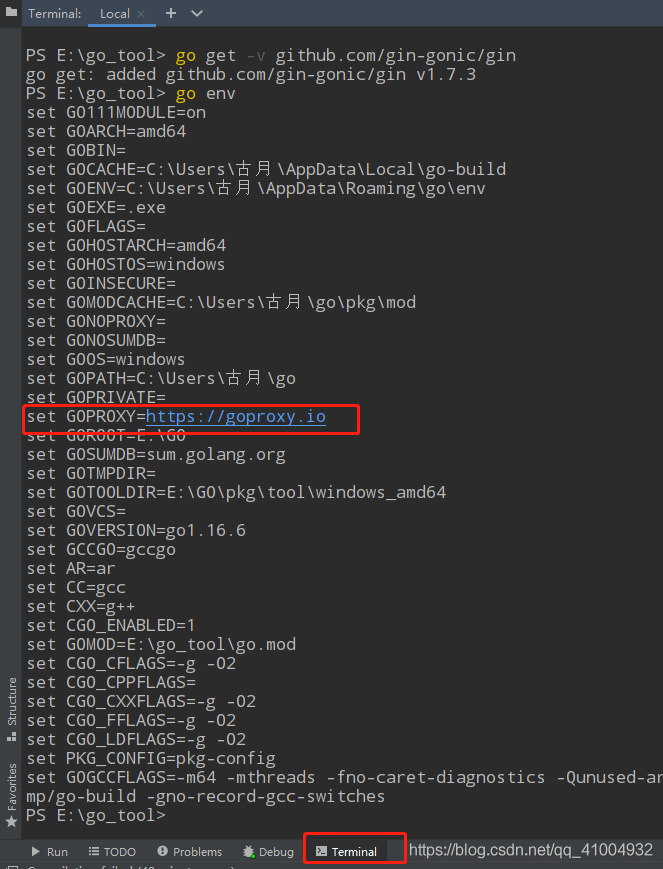
go env -w GO111MODULE=on #设置全局开启 go mod Go1.16版本默认为on,可跳过这一步
go env -w GOPROXY=https://goproxy.cn,https://mirrors.aliyun.com/goproxy,direct #设置全局代理地址
创建项目
在外部常用的地方建立项目功能文件夹,然后打开goland。
点击File->New->Project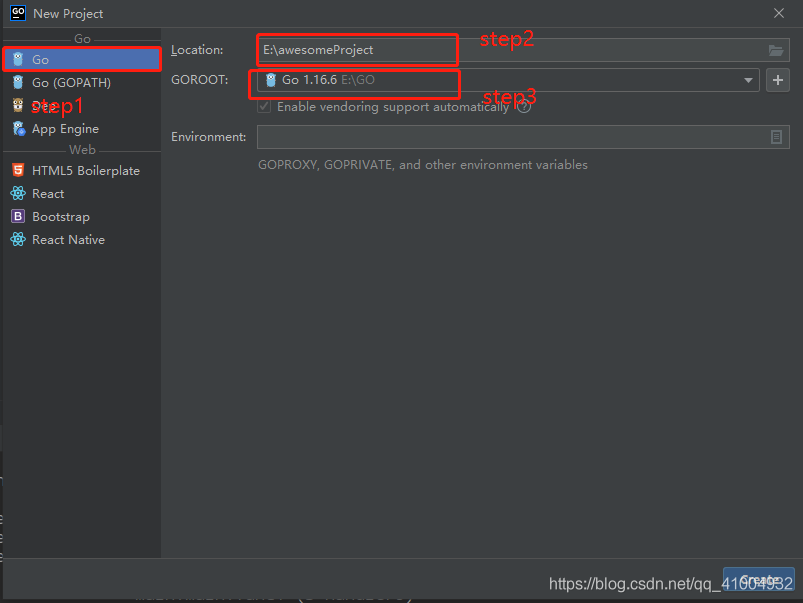
- step1
这里选择的Go实现上就是默认使用的mod进行包管理,她下面的Go(gopath),是以前的包管理方式,这里不过多进行说明,因为已经是逐渐被取代的一种方式,既然被取代就说明有更强大更方便的东西替代,也就是现在使用的mod。 - step2
这里的location实则是本次新建项目的工程所在路径 - step3
GOROOT很容易理解就是GO的安装路径。
最后点击Create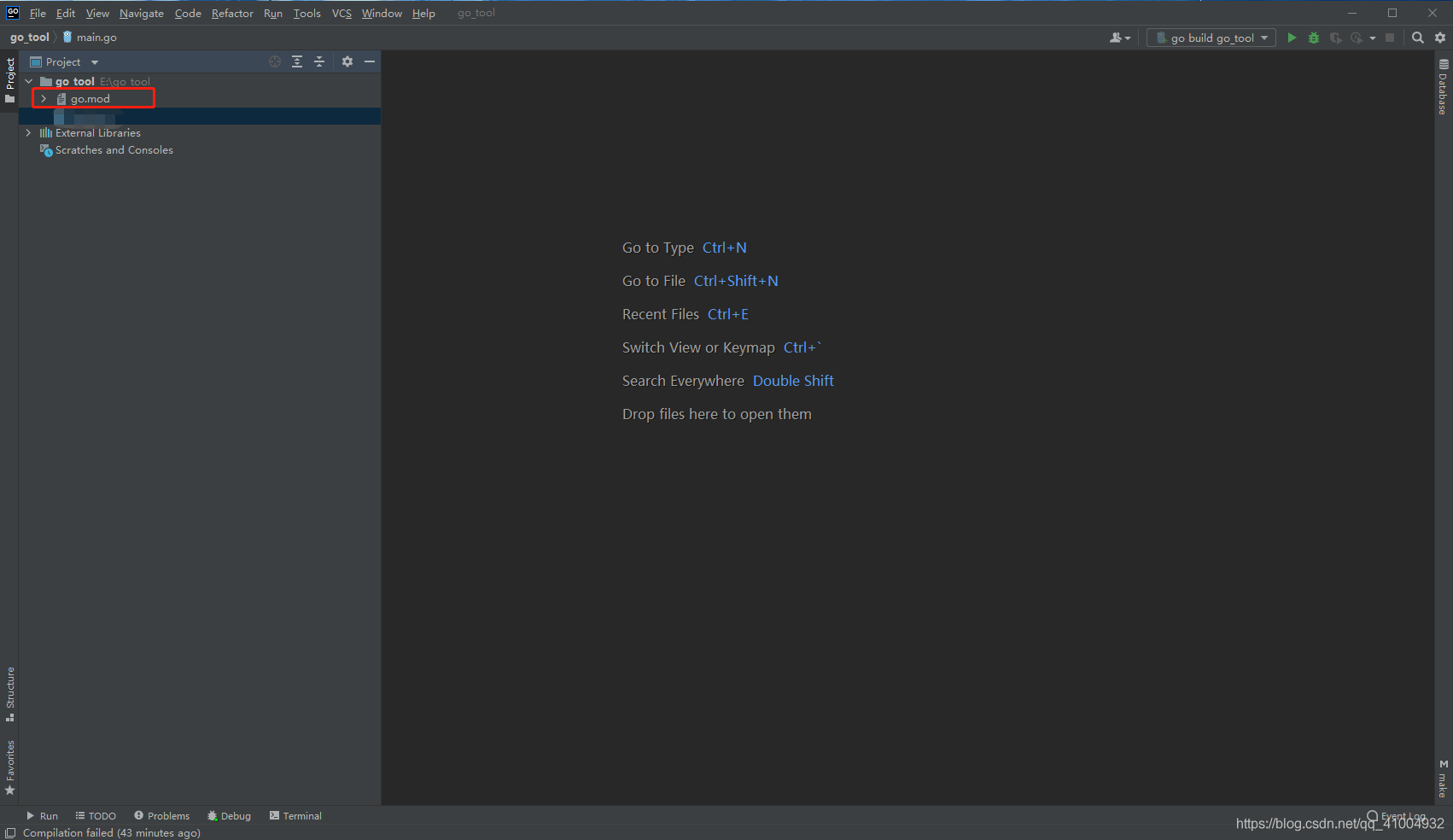
之后生成界面是只包含一个mod文件的,然后在里面新建自己的项目文件就可以了。
安装GIN包
点击goland底部的Terminal打开终端,输入下面的命令进行安装:
go get -v github.com/gin-gonic/gin
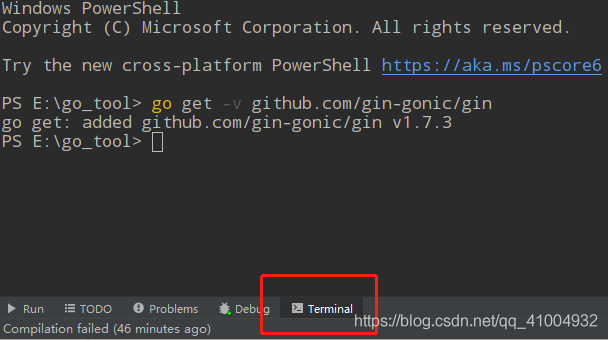
-v 可以省略
下载postman
百度搜索postman,进入官网进行下载,下载地址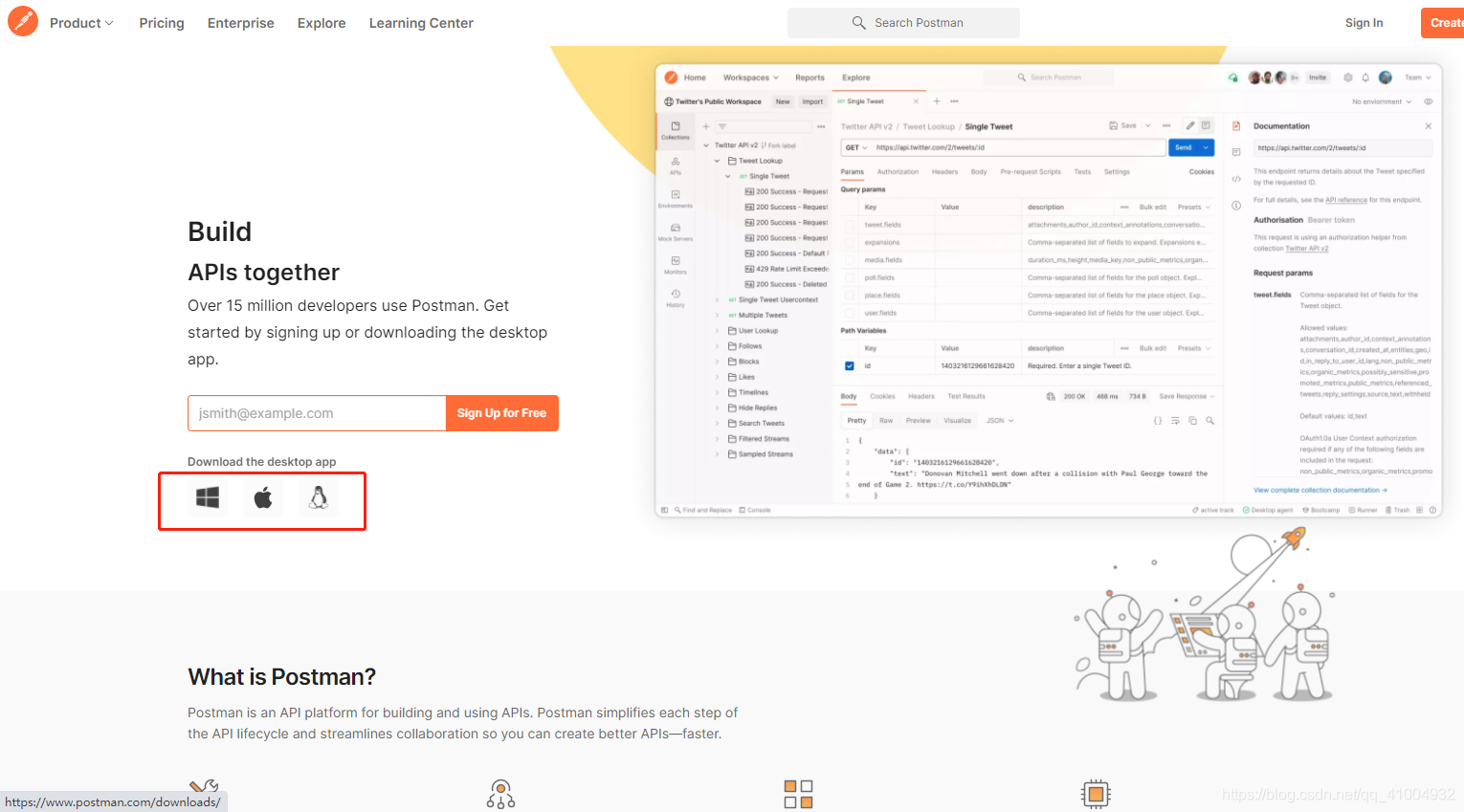
根据自己的平台进行选择。
下载完后,打开会需要注册一个用户,用自己常用的邮箱去搞一下,或者用谷歌邮箱登录也是ok的,然后一起就绪后打开软件按应该和下面的界面差不多。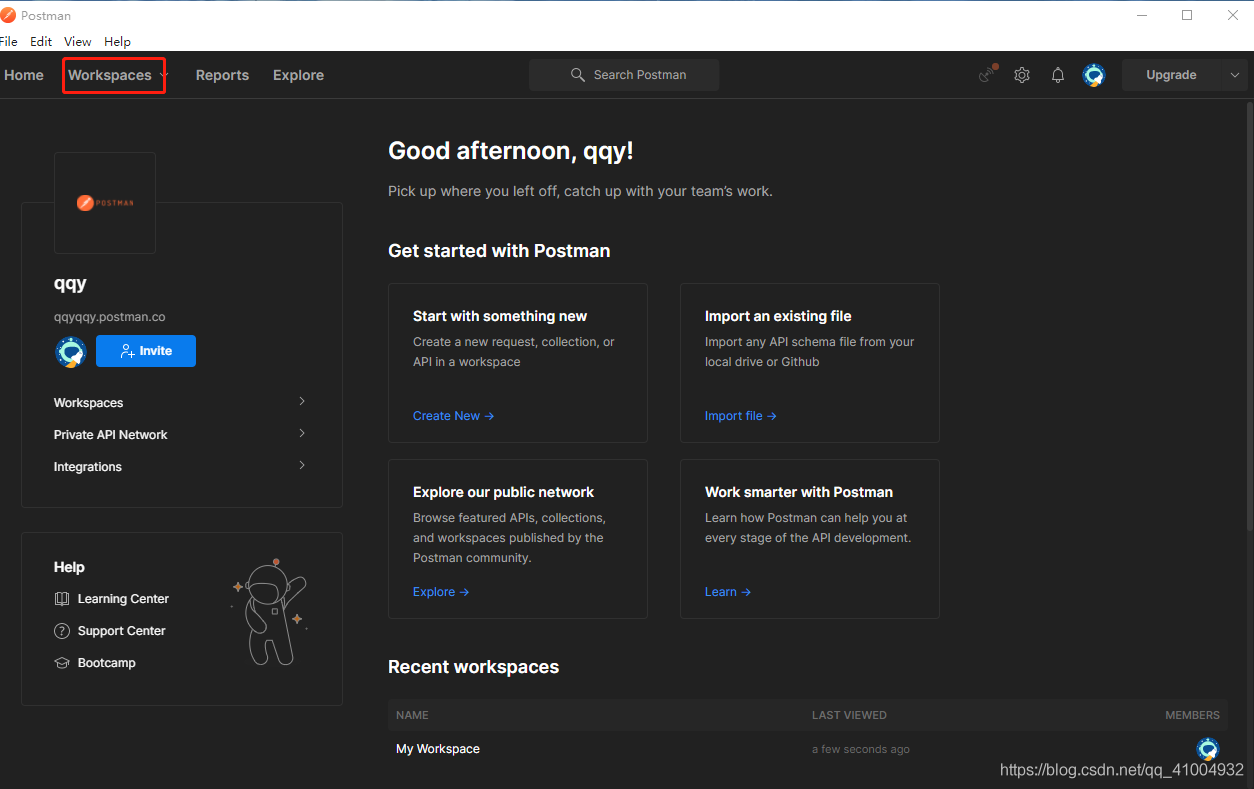
点击Woekspaces->My Workspace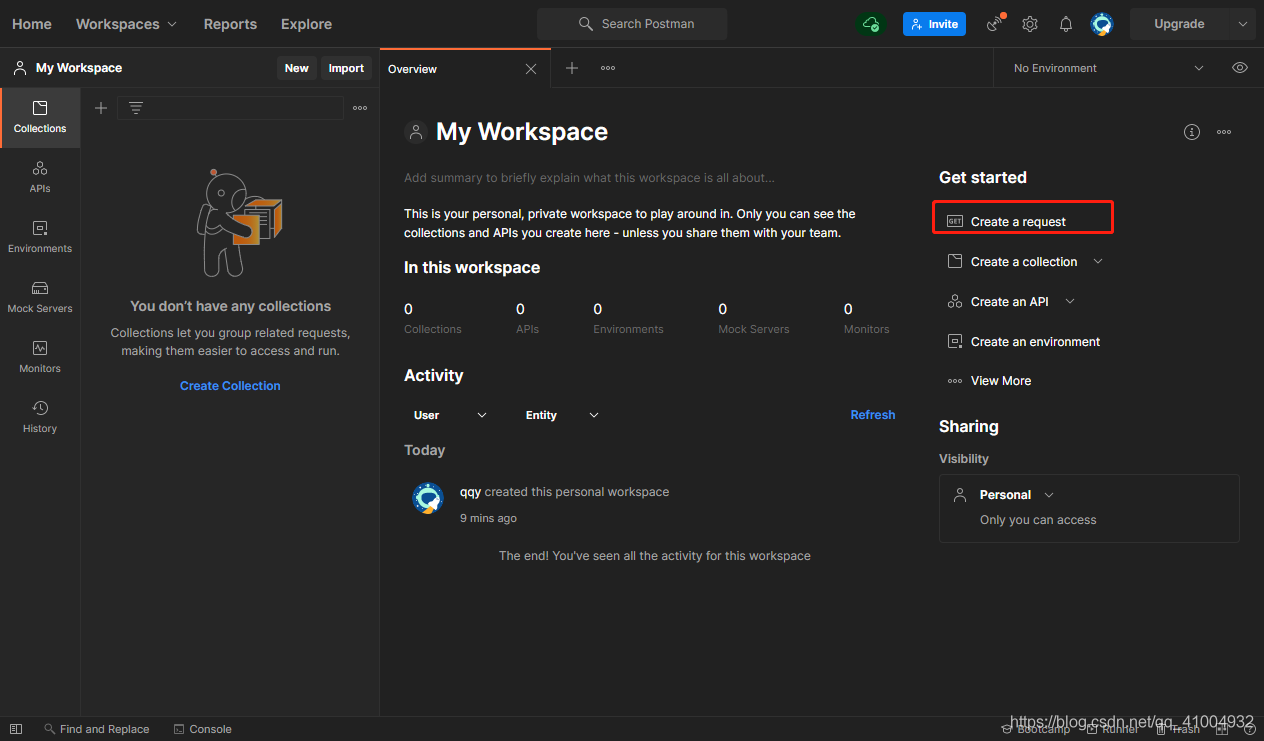
然后点击Create a request,能够进入下面的界面就差不多OK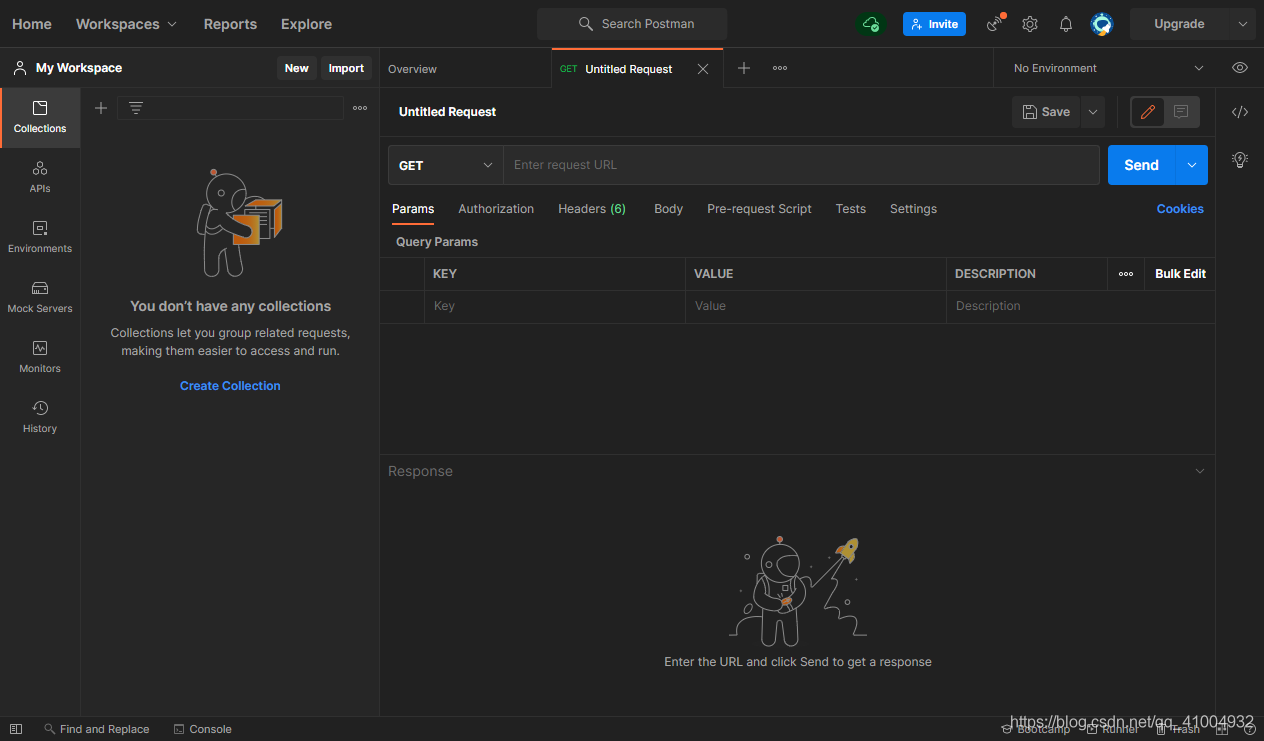
创建示例代码
package main
import "github.com/gin-gonic/gin"
func main() {
r := gin.Default() //启动gin路由,携带基础中间件启动
//让启动的路由接收get请求,且是/ping,运行一个匿名函数,将gin的上下文传入
r.GET("/ping", func(c *gin.Context) {
c.JSON(200, gin.H{
//将接收的信息返 回
"message": "pong",
})
})
r.Run() // listen and serve on 0.0.0.0:8080
}
在Goland中运行代码,然后再postman中进行验证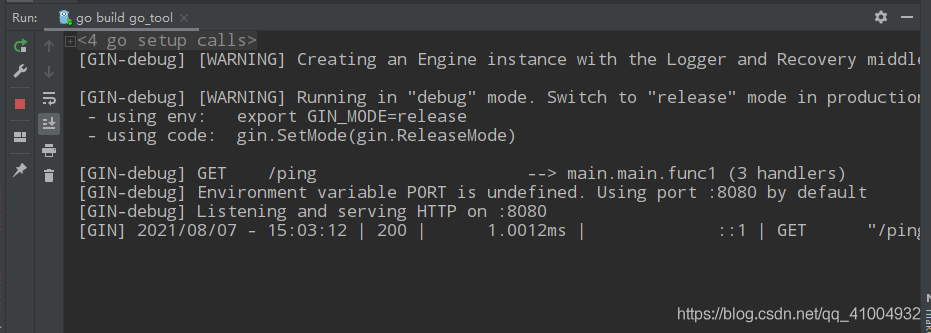
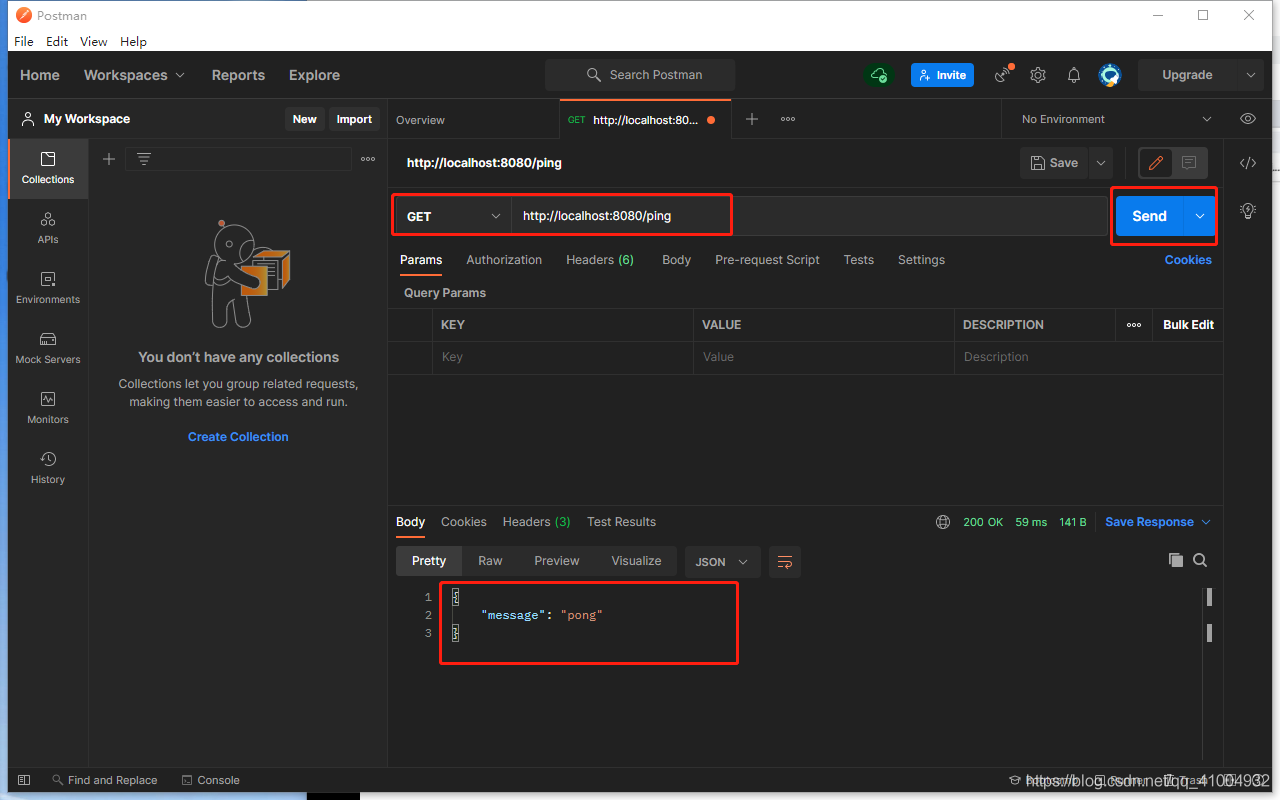
可以发现,再postman中模拟的请求结果与代码中预设的结果是一样的
边栏推荐
- 激光熔覆在农机修复强化中的应用及研究方向
- #WeArePlay | 与更多开发者一起,探索新世界
- 5G China unicom AP:B SMS ASCII 转码要求
- Say goodbye to the AI era of hand looms
- Redis源码剖析之跳表(skiplist)
- 使用注解将EventBus封装抽取到基类
- Use RecyclerView to implement three-level collapsed list
- 驻波比计算方法
- World's 4th mad scientist dies on his 103rd birthday
- 安踏携手华为运动健康共同验证冠军跑鞋 创新引领中国体育
猜你喜欢

用场景定义硬件,英码科技破解“边缘计算”密码
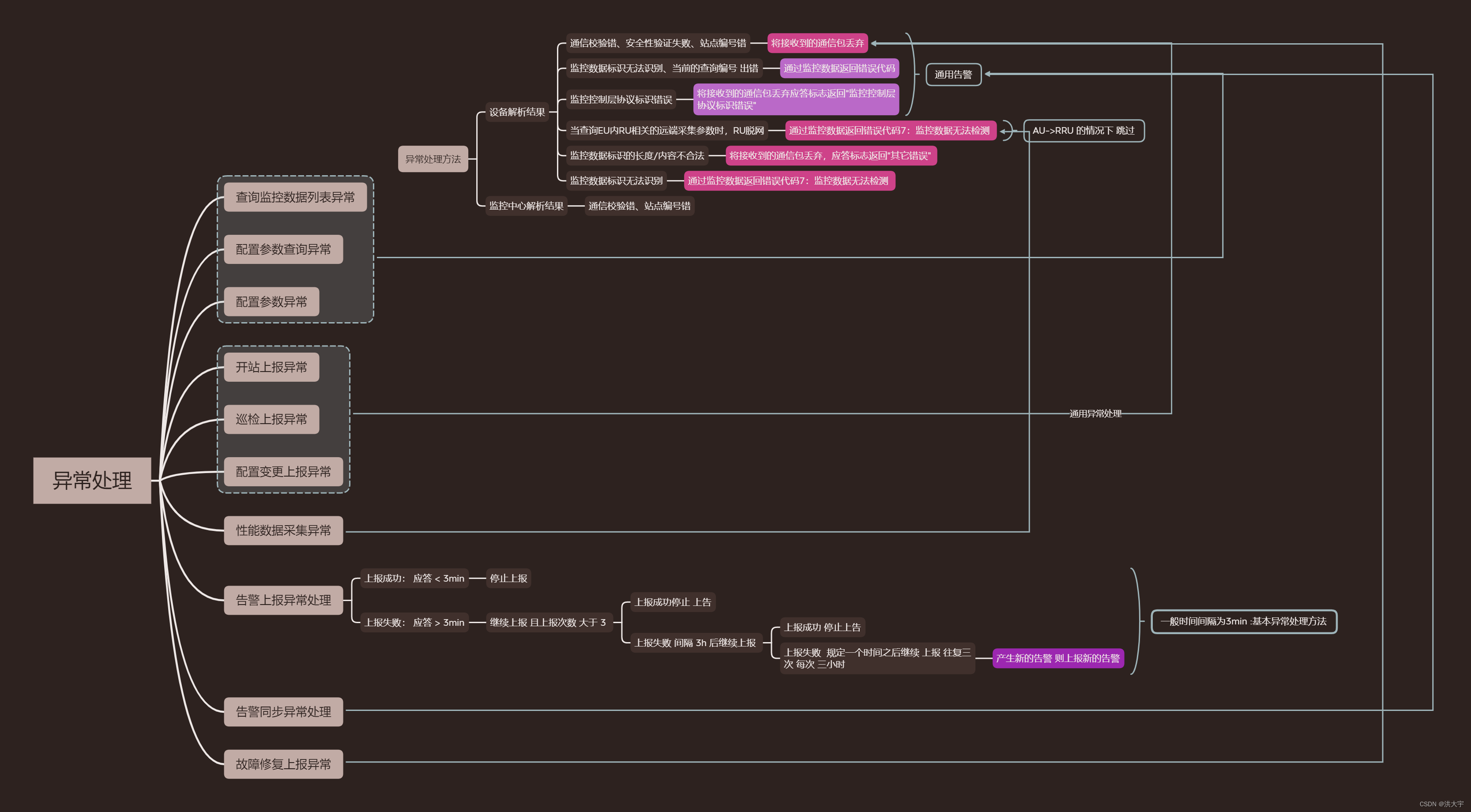
5G China unicom general exception handling
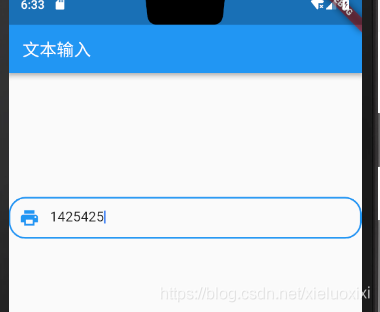
Flutter Getting Started and Advanced Tour (4) Text Input Widget TextField

26. Pipeline parameter substitution command xargs
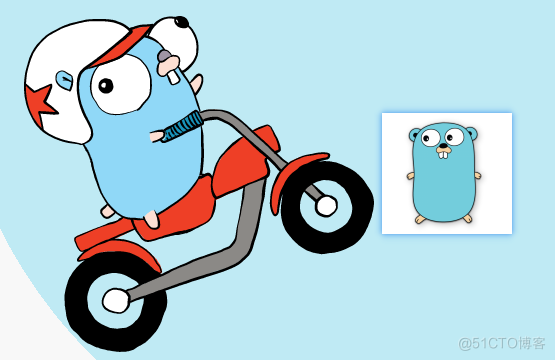
Go 事,如何成为一个Gopher ,并在7天找到 Go 语言相关工作,第1篇
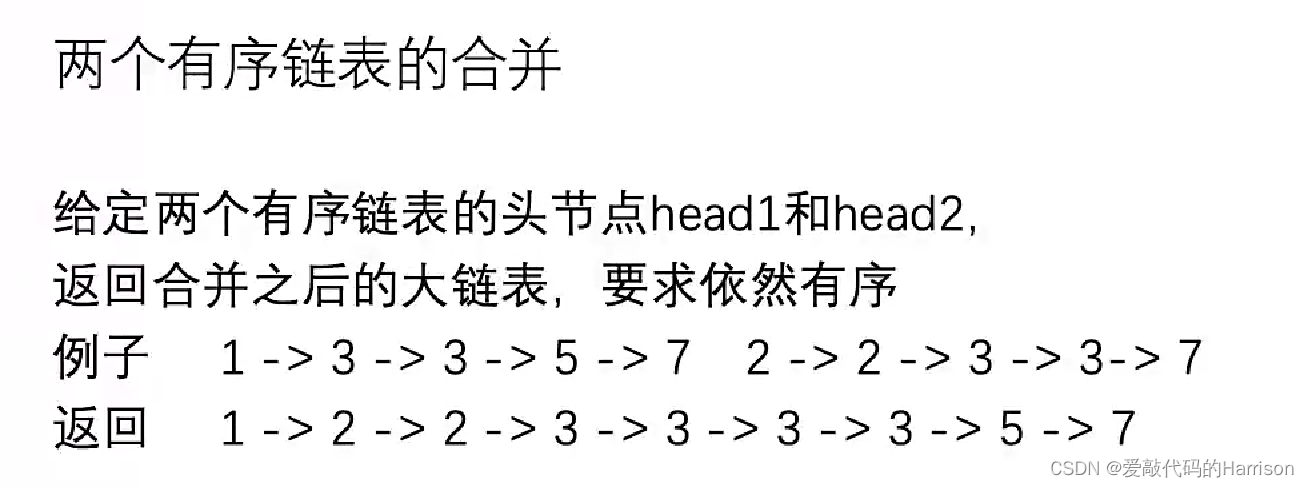
合并两个有序列表
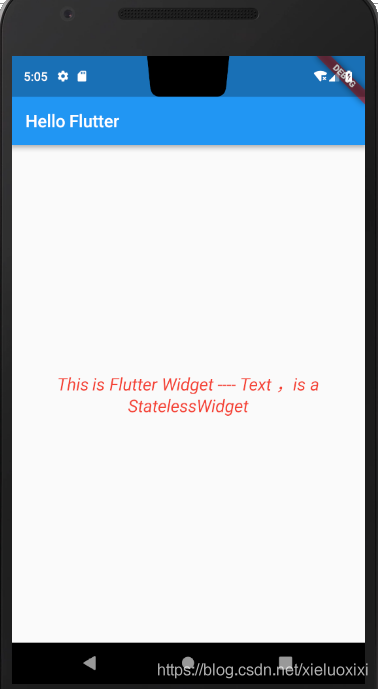
Flutter入门进阶之旅(三)Text Widgets
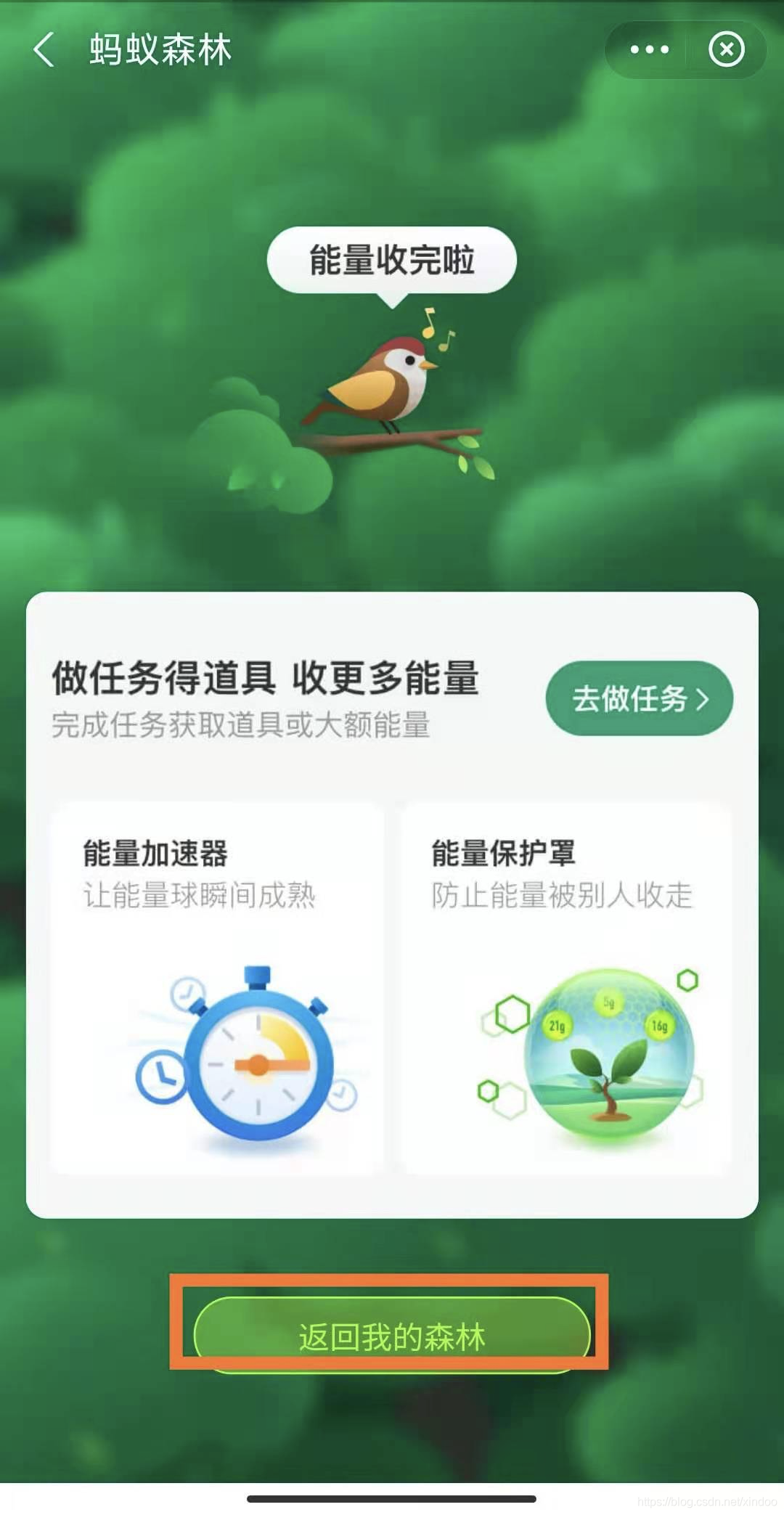
30行代码实现蚂蚁森林自动偷能量
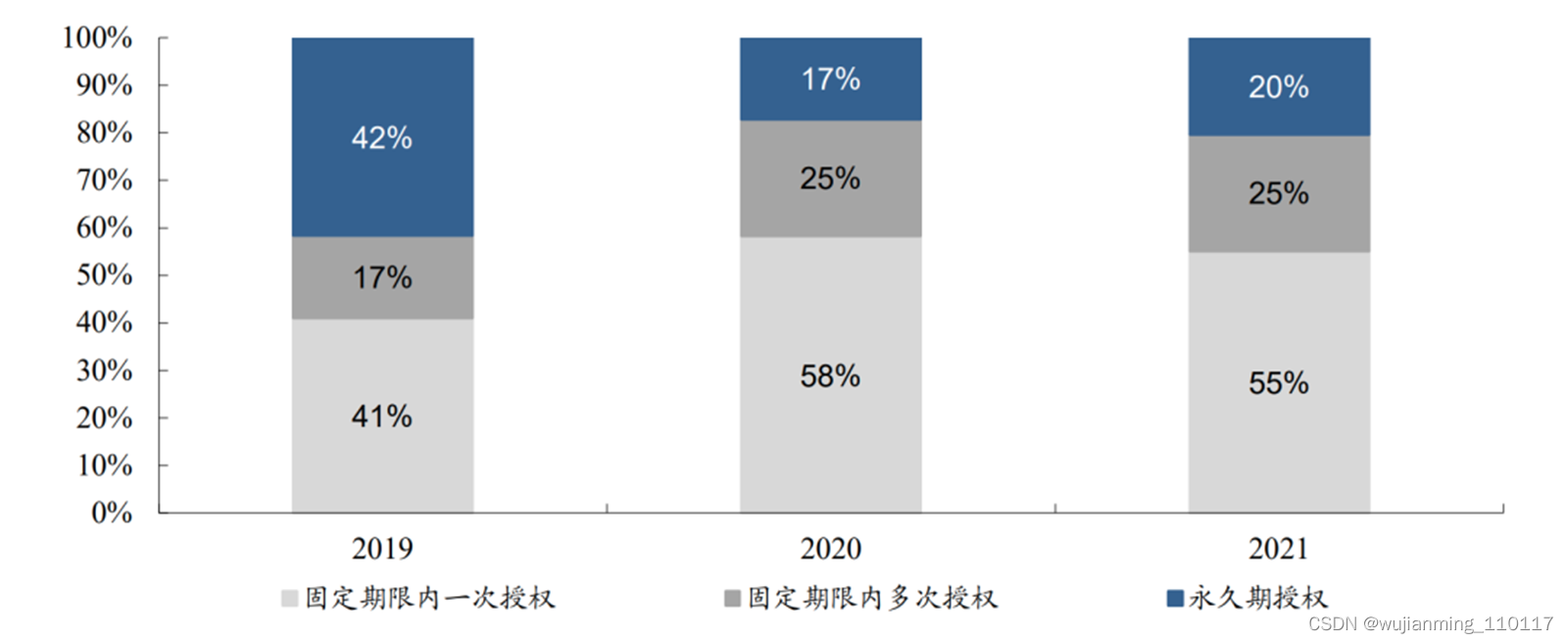
从NPU-SLAM-EDA技术分析
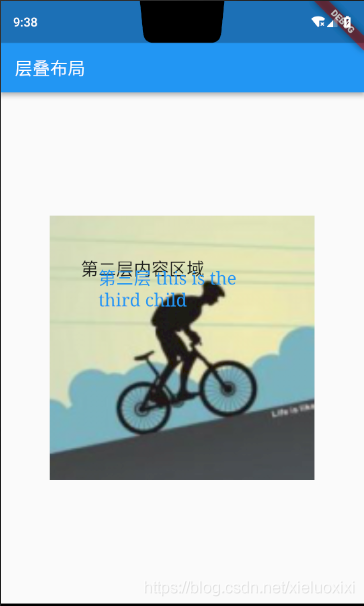
Flutter入门进阶之旅(六)Layout Widget
随机推荐
阿里大淘系模型治理阶段性分享
系统提供的堆 VS 手动改写堆
Redis源码剖析之字典(dict)
联通网管协议框图
read stream 特别注意
Flutter Getting Started and Advanced Tour (7) GestureDetector
正则引擎的几种分类
WebView injects Js code to realize large image adaptive screen click image preview details
陈强教授《机器学习及R应用》课程 第十七章作业
Flutter入门进阶之旅(二)Hello Flutter
电脑重装系统后桌面图标如何调小尺寸
telnet+ftp 对设备进行 操控 和 升级
十进制数字→十六进制字符
第六届“强网杯”全国网络安全挑战赛
1-hour live broadcast recruitment order: industry big names share dry goods, and enterprise registration opens丨qubit·viewpoint
Redis源码剖析之robj(redisObject)
在已打开图片上加水印(文字)
The new features of ABP 6.0.0 - rc. 1
AI basketball referee, walking is special, ask harden care don't care
FPGA-在ISE中错误总结(更新中)